Conectăm tableta la Internet. Cum să distribuiți un internet mobil cu telefonul Android prin Wi-Fi
În acest articol vom vorbi despre modul de configurare distribuirea internetului cu smartphone-ul Android. Luați telefonul (de exemplu, Samsung Galaxy S4) cu instalat Android. (În cazul nostru, este de 4,0,4, dar conform altor versiuni ale sistemului de operare, secvența de acțiuni va fi aproximativ aceeași) și deschideți meniul de configurare. În partea de sus, aproape imediat sub conducere, porniți Wi-Fi și Bluetooth, este punctul cu numele misterios "mai mult", unde mergem.
Selectați "Modul modem și punctul de acces" în care toate comenzile Această caracteristică este concentrată.

Pentru a crea un punct accesați Wi-Fi, Mergeți la "Configurați punctul de acces Wi-Fi".

Și aici sunt deja făcute de mai multe operații simple Prin configurarea unui router mobil. În primul rând, introduceți numele rețelei de pe latină (în cazul nostru - EasyHelp), apoi selectați protocolul de criptare (cel mai bun din toate WPA2 PSK - are cea mai bună protecție împotriva hacking-ului), introduceți parola (cuțite și numere, cel puțin 8 caractere). Și totul, setarea este finalizată! Faceți clic pe "Salvați" și obțineți un punct de acces gata.

Pentru ao activa, punem o bifată în câmpul "zonă de acces portabil". În tava de deasupra ecranului, apare un simbol punct de acces activ, iar smartphone-ul începe să funcționeze ca un router.

Pe Android există instrumente încorporate pentru distribuirea traficului mobil prin adaptorul Wi-Fi. Stabilirea lor nu provoacă dificultăți, deci pentru a distribui Wi-Fi de la telefonul Android sau android Tablet., nu aveți nevoie de abilități sau aplicații speciale.
Setarea modului modem.
Dacă știți cum să distribuiți Internetul cu un PC pentru Android, veți înțelege rapid tehnologia care este posibilă distribuirea internetului de la Android la alte dispozitive. În cazul unui computer, se utilizează un router la care este conectat cablul. După o scurtătare, routerul începe să răspândească Wifi în interior, astfel încât laptopul, calculatorul personal (în prezența unui adaptor comunicații fără fir), tableta și telefonul pot fi lansate pe Internet fără o conexiune prin cablu.
În cazul distribuției Internetului de la o tabletă sau un telefon pe Android, routerul nu este necesar. Funcțiile sale efectuează un adaptor Wi-Fi încorporat, care, după pornirea modului de modem, începe să ofere traficul mobil. Pentru a înțelege cum să distribuiți WiFi de la Android la un laptop și alte dispozitive, să vedem cum să activați modul modem pe exemplul Shell-ului Touchwiz din Samsung:

Notă: Când porniți modul Modem, telefonul smartphone nu poate utiliza Wi-Fi pentru a accesa internetul. Adaptorul începe să lucreze ca un router, iar accesul la rețea poate fi obținut numai prin traficul mobil. După pornirea traficului mobil, putem presupune că rețeaua Wi-Fi este distribuită în jurul camerei. Pentru a vă conecta la acesta de la orice dispozitiv care are un adaptor Wi-Fi (tabletă, laptop, PC):

În setările telefonului de la care se aude Wi-Fi, apare o notificare despre cine este conectat la rețea. Dacă vedeți că este utilizat un alt dispozitiv, pe care nu l-ați conectat, blocați accesul la acesta și modificați parola în setările de rețea. Pentru a opri distribuția traficului, este suficient să dezactivați modul modem sau să dezactivați internet mobil la telefon.
Alte modalități de distribuire a traficului mobil
Informații despre cum să distribuiți WAI FI din telefonul Android nu vor ajuta numai dacă nu există un adaptor wireless pe alt dispozitiv. În primul rând, acest lucru se referă la PC-uri, care sunt de obicei conectate la router cu o conexiune prin cablu. Pentru a elimina această deficiență în două moduri:
- Cumpărați un adaptor extern și apoi informații despre modul de distribuire a WiFi vor deveni din nou relevante.
- Utilizați un alt tip de conexiune.
În favoarea celei de-a doua metode spune faptul că setări Android. există instrumente necesare Pentru a stabili o conexiune a unui alt tip - modem Bluetooth și modifică UBS. Când utilizați prima tehnologie, trebuie să fiți în PC adaptor BluetoothȘi pentru operarea modemului USB, veți avea nevoie doar de un cablu și un port USB gratuit.
În stabilirea conexiunii diferențelor grave de la distribuție Wi-Fi nu este. Pentru a stabili o conexiune prin Bluetooth:
- Porniți internetul mobil pe telefon.
- Deschideți setările, accesați secțiunea "Mai mult".
- Selectați modul modem. Faceți clic pe elementul modem al Bluetooth.

Pentru a vă conecta la Internet pe un PC, trebuie să activați căutarea și să adăugați un nou dispozitiv Bluetooth. Când se găsește telefonul, pe ecran va apărea o fereastră cu un cod de acces de 8 cifre, iar OS Android va oferi dispozitivelor de asociere. După conjugare, deschideți secțiunea Setări "Dispozitive și imprimante" de pe computer, faceți clic dreapta pe pictograma telefonului și selectați Conectați prin punctul de acces.
Modemul Bluetooth arată cel mai mult viteza mica Transferul de date, deci se recomandă utilizarea unei conexiuni USB în schimb.
- Porniți traficul mobil pe Android.
- Accesați setările de rețea și selectați modul "USB Modem".
- Conectați telefonul la PC prin USB.
- Mergeți la panoul de control și localizați conexiunea din lista de conectivitate retea locala. Faceți clic dreapta pe acesta și selectați "Activare".

Când vă conectați prin USB, viteza va fi puțin mai mică decât atunci când distribuie Wi-Fi cu Android, totuși, ca o alternativă la accesarea internetului de la un computer fără un adaptor Wi-Fi, această metodă este potrivită.
9 iunie 2017.
Fiecare proprietar al tabletei sa gândit cum să transforme dispozitivul într-un fel de modem, distribuind Internetul de la acesta la celelalte dispozitive - smartphone, laptop, PC etc. Să spunem imediat - este destul de real. Și un utilizator priceput, o astfel de procedură nu pare complicată. Cu toate acestea, mai multe nuanțe vor fi utile pentru a cunoaște pe toată lumea. Prin urmare, vă vom spune cât mai mult posibil despre distribuirea internetului de la tabletă.
Primul lucru este necesar de la tabletă pentru a face un punct de acces fără fir. Apoi, puteți conecta alte dispozitive la acesta, ceea ce va avea ocazia să intre pe Internet. Cum să o facă? Să privim prin elementele:
- Va lua comprimatul în sine echipat cu o cartelă SIM. În plus, dispozitivul trebuie să conțină o conexiune configurată la Internetul mobil (3G, 4G) prin orice operator de comunicație (MTS, Beeline, Yota, Megafon și MN. DR.) Dacă tableta este pur și simplu conectată la un alt punct Wi-Fi, Apoi, un punct de acces gadget va fi destul de dificil.
- Apoi trebuie să mergeți la setări. În capitolul " Rețele fără fir»Faceți clic pe butonul" Mai ". În majoritatea versiunilor Android, este puțin sub "Wi-Fi", "Bluetooth", "Managementul traficului". În alte interfețe, nu veți găsi butonul "Mai" ". În loc de ea - "Setări avansate".
- De îndată ce faceți clic pe "Mai multe" (sau "setări avansate") se va deschide meniu special. Apoi, trebuie să selectați modul "modem".
- Atingeți elementul Punct de acces. O altă fereastră se va deschide, unde chiar în partea de sus puteți activa un modem Wi-Fi. Pentru a face acest lucru, trebuie să mutați comutatorul spre dreapta. Cel mai probabil, tableta "gândește" câteva secunde. După aceea, el poate cere să dezactiveze Wi-Fi. Unele modele de astfel de dispozitive nu pot distribui simultan Internetul și pot fi conectate la Web Worldwide printr-o conexiune fără fir.
- Acum trebuie să mergeți la "Setări punct de acces". Aici puteți modifica numele rețelei pentru a fi mai ușor să o găsiți de pe un computer, telefon inteligent sau alt dispozitiv care are modul Wi-Fi. Apoi, este de dorit să instalați o parolă. Acesta va fi introdus atunci când este conectat la tabletă, care acum, de fapt, a devenit un router fără fir. Puteți și nu puneți o parolă. Suficient în fereastra de siguranță pentru a alege "nu". Cu toate acestea, dacă intenționați să utilizați pentru o lungă perioadă de timp tablet PC. În rolul modemului, merită să se îndepărteze de vecinii care pot folosi Freebie și se conectează la punctul de acces fără probleme. Amintiți-vă că cheia de protecție trebuie să fie de aproximativ 8 sau mai multe caractere. De asemenea, în această secțiune puteți limita numărul de utilizatori care se pot conecta la rețea. Odată configurați toate câmpurile, apăsați butonul Salvare.
- Acum, fără probleme, pot fi conectate la tableta care a început să efectueze funcții. punct wireless. Acces la internet. Suficient pentru a începe Wi-Fi pe un smartphone, laptop sau calculator personal. În listă veți vedea o nouă rețea cu un nume de setare. Faceți clic pe acesta, faceți clic pe "Conectați" și introduceți o parolă (dacă nu, desigur, puneți o cheie de protecție).
- Dacă ați făcut totul, atunci, cel mai probabil, fereastra va apărea atunci când aveți nevoie de unde trebuie să selectați plasarea în rețea. Vor fi trei puncte - rețeaua de domiciliu, rețeaua de întreprinderi și rețea publică. Alegeți pe cineva.
- Intrați în browser și verificați conexiunea la World Wide Web.
- Totul este acum prin comprimatul pe care l-ai înființat acces wireless Pe Internet pentru un alt dispozitiv.

Apropo, pe unele modele de dispozitive de tabletă (ASUS, Lenovo, Samsung etc.), punctul de auto-putere al punctului de acces după o anumită perioadă este activată din fabrică. De exemplu, dacă rețeaua fără fir nu este activată timp de 5-10 minute, tableta nu mai funcționează în modul modem. Ca rezultat, trebuie să re-configurați dispozitivul și să vă conectați la noua rețea. Prin urmare, în secțiunea "Punct de acces WLAN", găsiți elementul "Autocillion". Apoi puneți comutatorul la "Activat întotdeauna.
Amintiți-vă că atunci când tableta este distribuită Wi.— Fi., apoi este mult mai rapid descărcat. Prin urmare, este de dorit să se reducă luminozitatea ecranului la un nivel minim, opriți aplicațiile rezistente la energie sau puneți dispozitivul pentru încărcare.
Alte metode de distribuție pe Internet prin comprimat
Asigurați-vă că distribuția internetului de la tabletă la telefon, PC-ul sau laptopul poate fi atât în \u200b\u200balte moduri. Nu numai prin crearea Puncte Wi-Fidar și prin cablu USB. Ce este necesar pentru a face acest lucru?
- Conectăm tableta la Internet. Puteți să treceți prin 3G sau 4G, precum și pe Wi-Fi.
- Apoi, va trebui să conectați tableta la un computer sau laptop printr-un cablu USB.
- Următorul pas este să mergeți la "Setări". Apoi - "rețele fără fir" - "mai" - modul modem ". De fapt, la fel ca și atunci când se confruntă distribuția internetului prin Wi-Fi. Numai acum, în loc de linia de top "Punct de acces", suntem interesați de șirul modemului USB ". Aici este necesar să puneți o bifă sau să activați comutatorul.
- Acum, o nouă conexiune va apărea pe computer sau laptop. Pentru a fi activă, deschideți fereastra conexiunii la rețea. Faceți clic dreapta pe pictograma corespunzătoare. După aceea, în meniul care apare, selectați "Activare".
- Dacă aveți un sistem de operare modern, atunci toți șoferii necesari vor instala sistemul independent. În caz contrar, trebuie să mergeți la site-ul producătorului tabletei și să descărcați software-ul necesar acolo.
- Acum ați activat dispozitivul ca modem USB. Prin cablul corespunzător, tableta poate distribui Internetul.
Viteza de conectare cu această metodă de conectare este mai mică decât cu distribuția Wi-Fi. În acest caz, depinde mult de calitatea cablului. Prin urmare, vă recomandăm să utilizați un cablu bun. Este de dorit ca el să meargă cu un comprimat.

Dați-i drumul. Este posibil să conectați tableta și ca un modem Bluetooth. Pentru a face acest lucru, trebuie să faceți majoritatea articolelor pe care le-am spus mai sus (prin Wi-Fi și USB). De asemenea, mergem la "Setări" - "MODE MODEM" MODEM ". Numai de data aceasta trebuie să puneți un semn pe contrare "modem Bluetooth".
În continuare trebuie să vă asigurați perechea de două dispozitive. În plus, este necesar să se permită funcția de detecție atât pe tabletă, cât și pe dispozitivul de recepție Internet. Așteptăm când apare "cererea de asociere Bluetooth". Acesta trebuie confirmat pe smartphone / PC / laptop și la sursa conexiunii la Internet (tabletă).
La urma urmei, vă recomandăm să vă recomandați să executați (cel mai probabil, va trebui să îl descărcați în ansamblu) BLUEVPN. Acest utilitar ajută la crearea unei transmisii mai rapide și fiabile a internetului prin Bluetooth. Dacă din anumite motive nu există motive, apoi în secțiunea "Dispozitive și imprimante", faceți clic pe pictograma tabletă cu butonul din dreapta al mouse-ului, apoi confirmați elementul "Conectați prin" - element "Punct de acces".

În același timp, amintiți-vă că Bluetooth are limitări de rate de decence de transmisie. Nu există nicio surfing confortabil. Să nu mai vorbim de vizionarea filmelor online. Maxim, o astfel de viteză este suficientă pentru a îndeplini sarcinile "Filistenine" - verificarea corespondenței, comunicarea în mesager etc.
Nevoia de distribuție a internetului de la telefon pe un laptop sau alte dispozitive este destul de comună. De exemplu, în acele locuri (în țară sau în zone îndepărtate), în cazul în care există o acoperire în rețea, însă perspectivele de conectare prin cablu nu sunt observate chiar și în viitorul previzibil. În astfel de cazuri, problema ar putea fi rezolvată prin conectarea PC-ului la Internet printr-un smartphone. Dar cum să distribuiți WAI FI din Android? Vom vorbi despre asta acum.
De fapt, există mai multe metode posibileCu care puteți conecta computerul la rețea utilizând. Costul serviciului, volumul traficului și setările pot fi găsite la operatorul dvs. de telecomunicații.
Această metodă este cea mai ușoară din configurație și potrivită pentru orice combinație de dispozitive pe care vrem să le conectăm. Esența lui este asta mobile Gadget. va fi folosit ca router wirelessCe este deosebit de important atunci când trebuie să conectați simultan mai multe dispozitive.
Deci, traducem smartphone-ul la modul modem Wi-Fi:
Deschiderea setărilor, găsim rândul "mai", de acolo mergeți la fereastra modemului și puneți o bifă pe rândul "Wi-Fi Access Point" (pe unele dispozitive poate fi un comutator virtual care să fie pus în " Pe "Poziție) și faceți clic pe" Setarea punctului de acces ":

În fereastra de setări care se deschide, prescriem numele rețelei (arbitrar), apoi, metoda de protecție (cea mai optimă WPA2 PSK.), există încă o parolă și salvați setările:
![]()
Cum să distribuiți Internetul de la Android prin USB
După ce dispozitivul nostru Android este conectat, ca în modul anterior, prin "Setări" mergem la elementul "Network fără download", faceți clic pe "Mai mult" și cădeți înăuntru setari aditionale. Selectați "Modul modem" și puneți o bifă în rândul "modem USB". Dacă există un buton "Save" pe modelul dvs., faceți clic pe acesta:

Acum, pe laptopul nostru (Netbook, PC) trebuie să apară o nouă conexiune. Pentru ao activa, deschideți fereastra cu conexiuni de retea, Faceți clic dreapta pe elementul "Conexiune în rețeaua locală", iar în meniul contextual Drop-Down, selectați poziția "Activare":

Cum se conectează Android la un computer ca modem Bluetooth
Pentru a crea această conexiune, repetați calea descrisă mai sus: "Setări", apoi, "Mai mult ..." și "Mod modem". Numai acest timp selectați "modemul Bluetooth". În setările Bluetooth de pe telefonul smartphone, trebuie să ne asigurăm că noi android Aparat Vedem pentru alte dispozitive.
Acum trebuie să verificăm activitatea interfeței Bluetooth în Windows. Pentru a face acest lucru, trebuie să deschidem "panoul de control" și în fereastra de scădere, faceți clic pe "Adăugați dispozitivul". După aceasta, căutarea dispozitivelor va începe, care sunt disponibile în prezent pentru conectarea prin Bluetooth.
După ce telefonul nostru este definit, pictograma sa ar trebui să apară în această fereastră, făcând clic pe care vom deschide fereastra cu codul, iar interogarea va fi afișată pe telefonul smartphone, faceți clic pe butonul "Conjugation" și apoi rămâne să vă permit Pentru a utiliza telefonul ca modem Bluetooth (faceți clic pe butonul "OK"):

După efectuarea acestei proceduri, facem clic pe butonul din dreapta al mouse-ului de pe pictograma smartphone-ului nostru din fereastra "Dispozitive și imprimante". Rămâne în meniul contextual pentru a selecta "Conectați-vă" - "Punct de acces":

Rezultatele testului au arătat o superioritate semnificativă a vitezei Wi-Fi-Connect, însă în condiții în care nu există energie electrică, este de preferat să selectați o conexiune USB, ca cea mai eficientă din punct de vedere energetic.
Mulți percep dispozitivul Android numai ca un client de rețea Wi-Fi, adică. Dispozitiv utilizând o rețea fără fir pentru a accesa Internetul. Dar, de fapt, orice dispozitiv Android poate fi făcut. echipamente active, Mini-Router (mini, deoarece numărul de clienți este de obicei limitat la 5), \u200b\u200bcapabil să "distribuie" Internetul (în cazul modulului Android 3G \\ 4G) sau pur și simplu combinarea dispozitivelor în rețea. Pentru aceasta, nu este necesar să instalați deloc aplicații suplimentare, puteți face instrumentele încorporate. În acest articol, voi descrie cum să distribuiem de către Internet Wi-Fi Folosind tabletă Android sau smartphone.
Este demn de remarcat faptul că capturile de ecran de mai jos vor diferi de faptul că veți vedea pe smartphone-ul sau tableta dvs., dar majoritatea pașilor sunt identice, astfel încât să prindă esența, puteți configura cu ușurință distribuția internetului pe orice obiect gadget Androyd.
Primul lucru pe care trebuie să-l introduceți o cartelă SIM la tabletă / smartphone și să configurați internetul (vă recomand să contactați operatorul pentru a configura Internetul, indiferent de ce vă furnizați setările necesare). După ce funcționează Internetul, puteți continua să îl stabiliți cu distribuția Wi-Fi. Pentru a face acest lucru, faceți clic pe butonul Meniu principal de pe tabletă / smartphone.
Găsiți și apăsați butonul " Setări.".
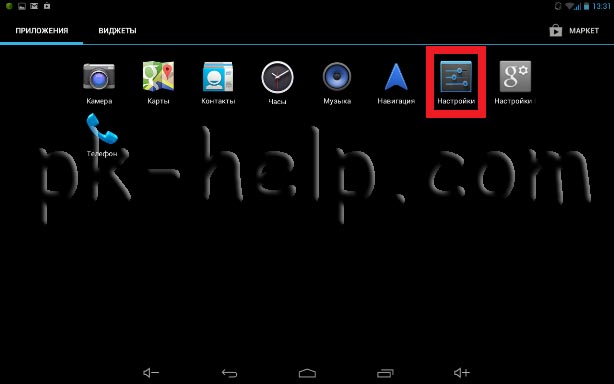
În câmpul de rețea fără fir Click "Mai mult" - modul modem ".
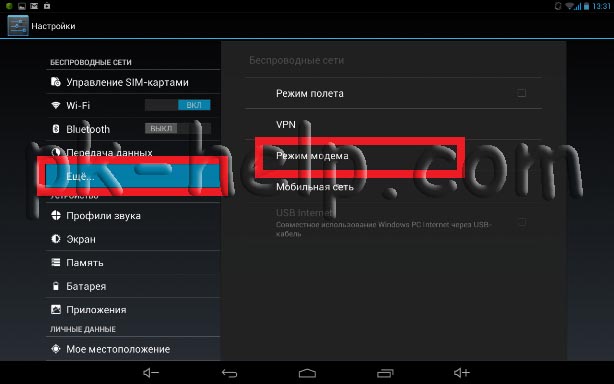
Schimbați cursorul în câmpul Punctul de acces Wi-Fi la " incl".
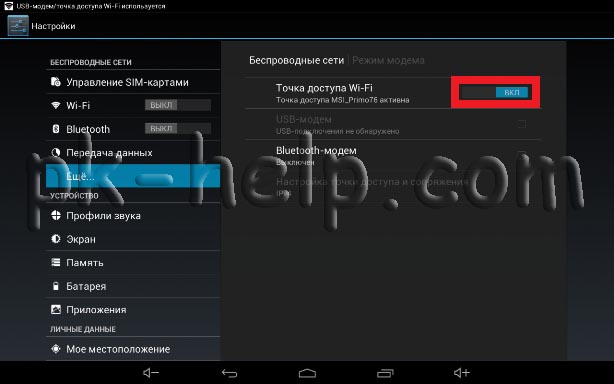
Acum, când distribuția Wi-Fi este activată, trebuie să configurați accesul la punctul de acces creat, pentru acest clic " Reglați punctul de acces".
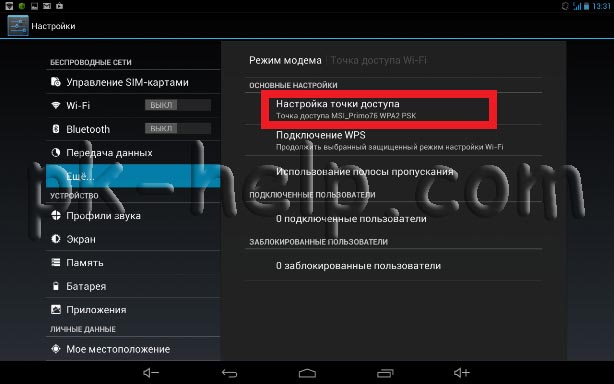
Schimbați dacă există o dorință la numele rețelei Wi-Fi (SSID), protecția (recomand să părăsiți cel care va fi specificat în mod implicit WPA2PSK) și să specificați o parolă pentru a vă conecta la dispozitivul dvs. Android, vă recomandăm să utilizați un complex complex parola constând din cel puțin 8 caractere cu litere mari, numere și semne speciale (@ # $ și%). La sfârșit, faceți clic pe " Salvați".
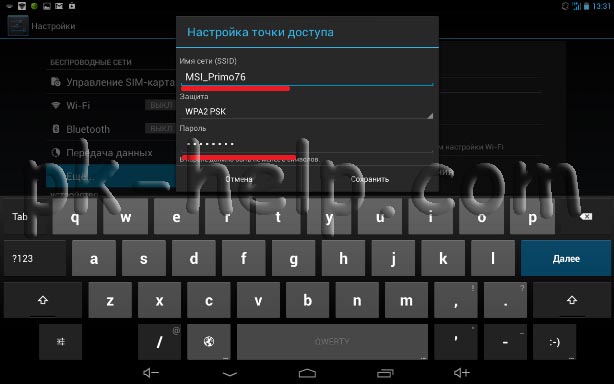
Acum, dispozitivul dvs. distribuie Internetul, atunci trebuie să vă conectați la acesta, în acest exemplu Mă voi conecta de la un laptop cu sistem de operare Windows 7. În zona notificărilor situate în marginea din dreapta a barei de activități, găsiți pictograma Wi-Fi și faceți clic pe acesta. Va apărea o listă a tuturor vizibile. Rețele Wi-Fi, găsiți devreme creat, selectați-l și faceți clic pe " Conexiune".

După aceea, introduceți parola specificată în tableta Android / smartphone și faceți clic pe " O.K".
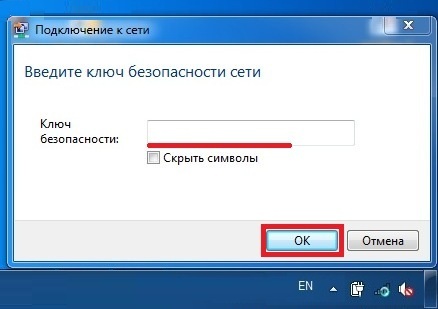
După aceea, vă conectați la dispozitivul Android. Acum, pe laptop puteți merge online prin tabletă / smartphone.
